現在這時代家中基本上都有電腦,
事實上電腦也是可以的,
今天就帶大家來看
Windows11 環繞音效設定範例
一般而言,
系統安裝完畢通常預設為立體聲,
也就是雙聲道的設定,
若有環繞音效的需求就得自行設定了,
設定的方式也很簡單,
在電腦的桌面右下角工具列找到喇叭圖示,
按滑鼠右鍵選擇音效設定
系統會帶出音效的設定頁,
捲至最下方找到更多音效設定,
就會出現目前聲音相關的設定視窗,
點選"播放"分頁找到喇叭選項,
使用滑鼠左鍵單點選取從左下角再按下"設定"按鈕
就可以看到環繞音效的設定,
這邊範例是 5.1聲道喇叭所以選擇 "5.1環場音效",
若想測試喇叭,
可以在不同位置的喇叭圖示上面按滑鼠左鍵來測試
接著按下一步
在自訂設定中選擇目前環境有哪些喇叭,
既然是5.1聲道包含低音喇叭應該都會有6顆,
衛星喇叭各自有所不同,
根據自己的實際狀況選擇是否要勾選全音域喇叭,
當然硬體上面的接頭要按照顏色插入電腦主機後方的背板,
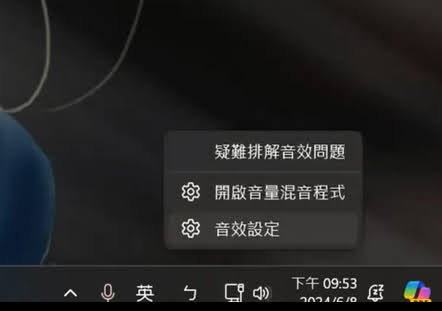







沒有留言:
張貼留言